Không phải ai cũng rành về máy tính, đặc biệt là các bạn nữ. Có thông tin được ghi ngay ở mặt ngoài của hộp đựng, nhưng cũng có thông tin phải xem bên trong thì mới biết được. Đặc biệt là phần cứng máy tính và những bảng mạch bên trong. Phần cứng máy tính là một bộ phận rất quan trọng và không bị lộ ra bên ngoài. Nếu bạn chưa biết cách kiểm tra cấu hình máy tính thì hãy làm theo hướng dẫn dưới đây.
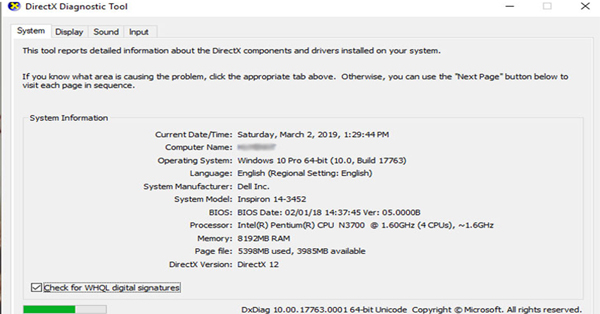 Cách kiểm tra cấu hình
Cách kiểm tra cấu hình
Những lợi ích khi bạn để xem cấu hình máy tính
– Xem cấu hình máy tính là một phần quan trọng giúp bạn đưa ra quyết định lựa chọn phiên bản Win phù hợp
– Nâng cấp phần cứng gì để phù hợp với nhu cầu sử dụng.
-Kiểm tra, vệ sinh các phần cứng, cấu hình của máy
-Thay chất tản nhiệt, làm mát các bộ phận quan trọng
Cách kiểm tra cấu hình máy tính nhanh và đơn giản
Xem thông tin phần cứng này không khó chút nào. Với những cách đơn giản sau đây, bạn sẽ biết được mọi thông tin về PC, laptop của mình dù đang chạy Windows XP, 7, 8 hay 10.
Sử dụng lệnh msinfo32
Nếu bạn đang sử dụng máy tính xách tay hoặc máy tính để bàn chạy Windows 8.1 hoặc Windows 10, bạn có thể sử dụng phương pháp này. Rất đơn giản để thực hiện, bạn chỉ cần nhấn tổ vào hợp phím tắt “Windows + R”. Sau đó một hộp thoại hiện ra, bạn gõ “msinfo32” để tất cả thông tin máy tính hiện ra. Ngoài thông số cấu hình, bạn còn có thể xem rất nhiều thông tin khác về phần cứng và phần mềm đang chạy trên máy.
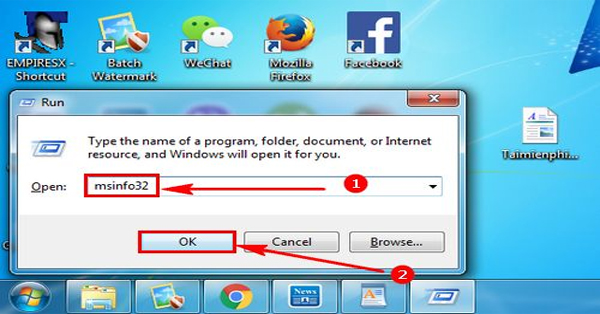
Sử dụng Msinfo32
Ngay sau đó, cửa sổ Thông tin của máy tính hiển thị. Tại đây các bạn có thể nhìn thấy được nhiều thông số máy tính như: Hệ điều hành máy tính đang chạy phiên bản 32 bit hay 64 bit, hãng sản xuất, Ram, bộ vi xử lý,tên hệ thống. Ngoài ra bạn có thể vào menu ở bên trái để có thể xem thêm thông tin chi tiết khác về phần mềm và phần cứng của máy tính.
Sử dụng Computer Properties
Cách xem cấu hình máy tính thứ hai là sử dụng Thuộc tính trong máy tính. Phương pháp xem cấu hình máy tính này có thể áp dụng cho tất cả mọi loại hệ điều hành từ Windows XP đến Windows 10. Nếu bạn đang sử dụng máy tính chạy Windows 8 trở lên, hãy vào biểu tượng “This PC” -> nhấp chuột phải -> chọn “Properties”.
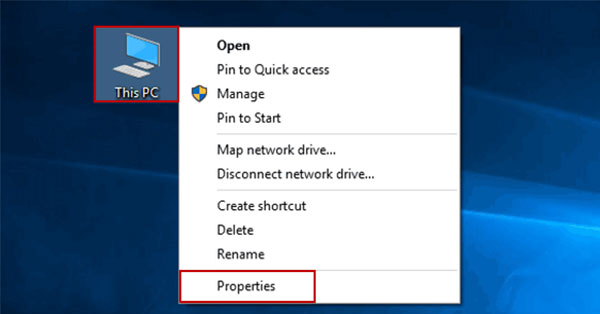
Cách dùng Properties
Tại đây, chúng ta sẽ biết thông tin về hệ điều hành, trạng thái kích hoạt Windows, thông số CPU, RAM, tên người dùng, tên máy tính. Bên cạnh đó còn có một số cài đặt hệ thống khác nằm ở bảng phía bên tay trái.
Sử dụng lệnh dxdiag
Phương pháp xem cấu hình máy tính này tuy có phần cũ nhưng vẫn mang lại hiệu quả cho người dùng. Cách làm này sẽ cung cấp cho các bạn rất nhiều thông tin về máy tính hơn so với phương pháp 1. Để kiểm tra cấu hình máy tính, bạn hãy mở cửa sổ Run bằng tổ hợp phím “windows” + R ”> gõ lệnh“ dxdiag ”> nhấn “Đi vào”.
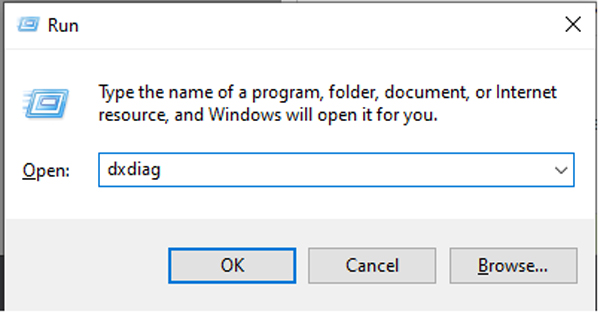
Hộp thoại run để kiểm tra máy tính
Với lệnh Dxdiag, hệ thống sẽ hiển thị cho bạn các thông tin tương tự như cách 2 và có thêm một số thông tin về: màn hình, âm thanh, các thiết bị đầu vào, hỗ trợ. Bạn có thể chuyển sang tab Hiển thị để xem các thông số của card màn hình và dung lượng thẻ.
Sử dụng phần mềm CPU-Z để kiểm tra thông số máy tính
Bước 1: Bạn cần tải phần mềm CPU-Z về máy tính và tiến hành cài đặt.
Bước 2: Sau đó các bạn mở phần mềm CPU-Z lên, bạn sẽ thấy giao diện phần mềm có rất nhiều cửa sổ và mỗi cửa sổ sẽ cho bạn biết chi tiết các thông số của máy tính.
Bước 3: Bạn chỉ cần để ý đến cửa sổ hiện thông tin CPU sẽ thấy tên CPU. Tốc độ chạy của máy tính và đặc biệt bạn sẽ biết thêm được nhiều thông số như Cores và Threads.

Phần mềm xem phần cứng
Thế nào là cấu hình máy mạnh và cấu hình máy yếu
Kiểm tra cấu hình là xem máy mình đang sử dụng mạnh hay yếu, nếu yếu thì cần cải thiện máy như thế nào. Việc kiểm tra này thường dành cho những bạn chưa biết về cấu hình máy tính mình đang sử dụng.

Máy tính cấu hình tốt
Máy có tính cấu hình mạnh sẽ thường có các phần cứng sau:
- Ổ cứng SSD và RAM cần từ 4GB trở lên.
- Bộ vi xử lý hãng Intel Core i3 hoặc từ i5 trở lên.
- Card đồ họa của màn hình onboard hoặc card đồ họa rời.
Cấu hình của những máy tính yếu
- Thường dùng ổ cứng HDD và RAM rất nhỏ, dưới 4GB.
- Bộ xử lý đời cũ gồm: Intel Core i3, Pentium hoặc Celeron
- Dùng card màn hình liền máy tính hoặc on-board.
Để máy tính của mình hoạt động mạnh mẽ hơn và tốt hơn, bạn cần nâng cấp ổ cứng của máy tính từ HDD lên SSD. Bên cạnh đó cần sử dụng các thanh RAM khoảng 8GB hoặc có thể nâng cấp thiết bị vi xử lý lên thành i3 trở lên … Ngoài ra, giảm dung lượng trên bộ nhớ cũng là một cách để bạn có thể giúp máy tính của mình chạy nhanh và mượt mà hơn.
Kết luận
Trên đây chúng tôi đã đưa ra cho các bạn những cách kiểm tra cấu hình máy tính. Chỉ cần áp dụng một trong các cách trên là bạn có thể biết rõ thông tin máy tính của mình đang sử dụng. Các bước thực hiện rất đơn giản, các bạn nữ cũng có thể làm được. Chúc các bạn thành công.






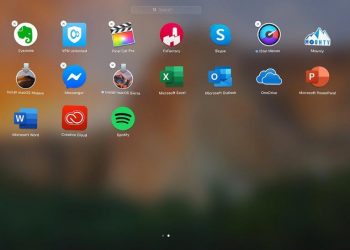
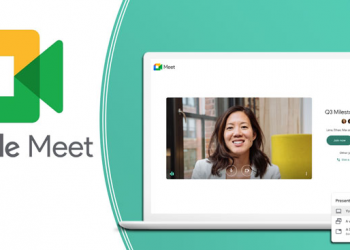




![[GIẢI ĐÁP] Genshin impact bao nhiêu gb trên máy tính, điện thoại](https://khophanmem.biz/wp-content/uploads/2022/11/Genshin-impact-tren-IOS-120x86.jpg)




